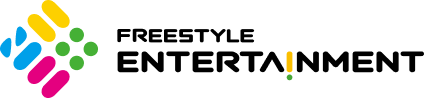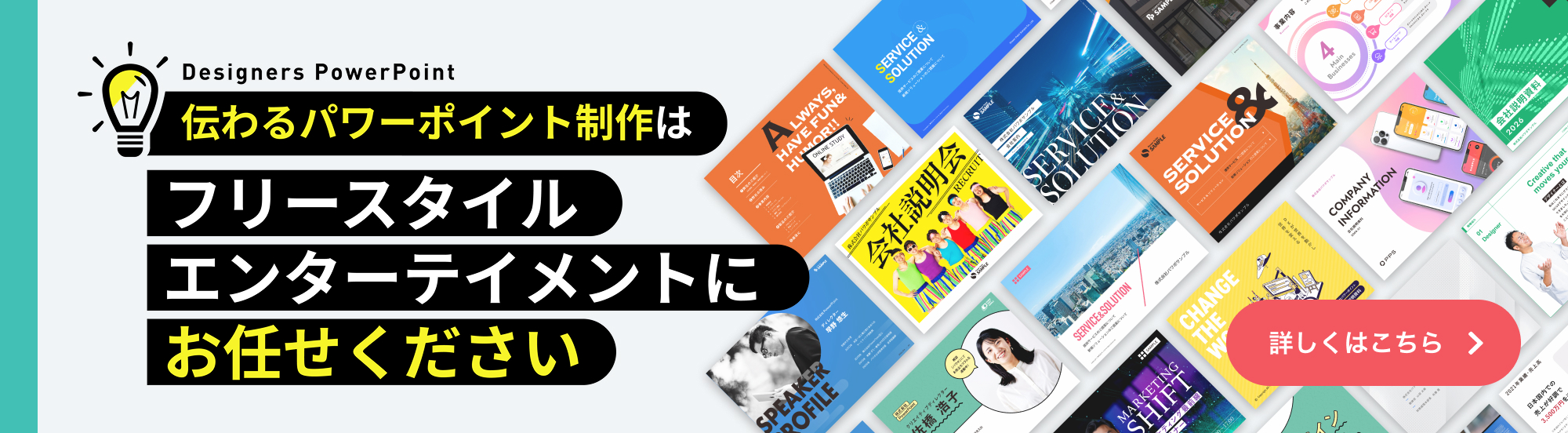パワーポイントで重要なプレゼンテーション資料を作成していた時、「保存せずにうっかり閉じてしまった」という経験をしたことがある方もいるのではないでしょうか。
大切な資料が失われたと思うとつい焦ってしまいますが、実は復元できるケースも。パワーポイントには、こうした万が一の状況に備えた復元機能が複数用意されています。
この記事では、保存せずに閉じてしまったパワーポイントファイルを復元する具体的な方法と、今後同じトラブルを防ぐための予防策について詳しく解説します。
※紹介している操作手順は、「Microsoft® PowerPoint® 2021 MSO(バージョン 2503 ビルド 16.0.18623.20178)64ビット」に基づいています。
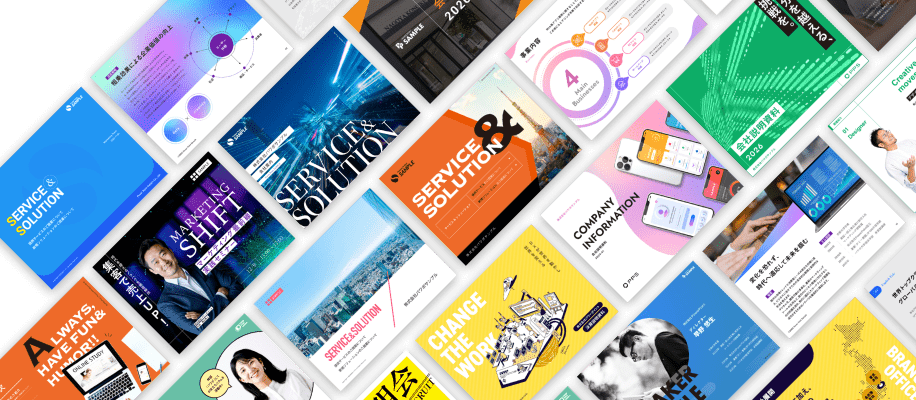
伝わるパワーポイント
制作はお任せください
パワーポイントの自動保存・復元機能

パワーポイントで作業中にファイルを保存せずに閉じてしまった場合でも、復元できることがあります。パワーポイントには自動回復機能が標準搭載されており、作業中のファイルは一定間隔で自動的に保存されているためです。
ただし、実際に復元できるかどうかは、作業時間や自動保存の設定状況などによって異なります。復元を試みる際は、いくつかの方法を試してみることが重要です。
【方法1】パワーポイントの「プレゼンテーションの回復」機能
最も確実で手軽な復元方法は、パワーポイント自体に備わっている「プレゼンテーションの回復」機能を使うこと。操作方法は以下の通りです。
手順1:パワーポイントを再起動する
パワーポイントを完全に終了し、再度起動します。正常にシャットダウンしていない場合、「ドキュメントの回復」ウィンドウが自動的に表示されることがあります。
手順2:「保存されていないプレゼンテーションの回復」を実行する
自動回復ウィンドウが表示されない場合は、以下の操作を手動で実行します。
- パワーポイントで任意のファイルを開く(新規作成でも可)
- 左上の「ファイル」タブをクリックする
- 左側メニューから「情報」を選択する
- 「プレゼンテーションの管理」ボタンをクリックする
- 「保存されていないプレゼンテーションの回復」を選択する
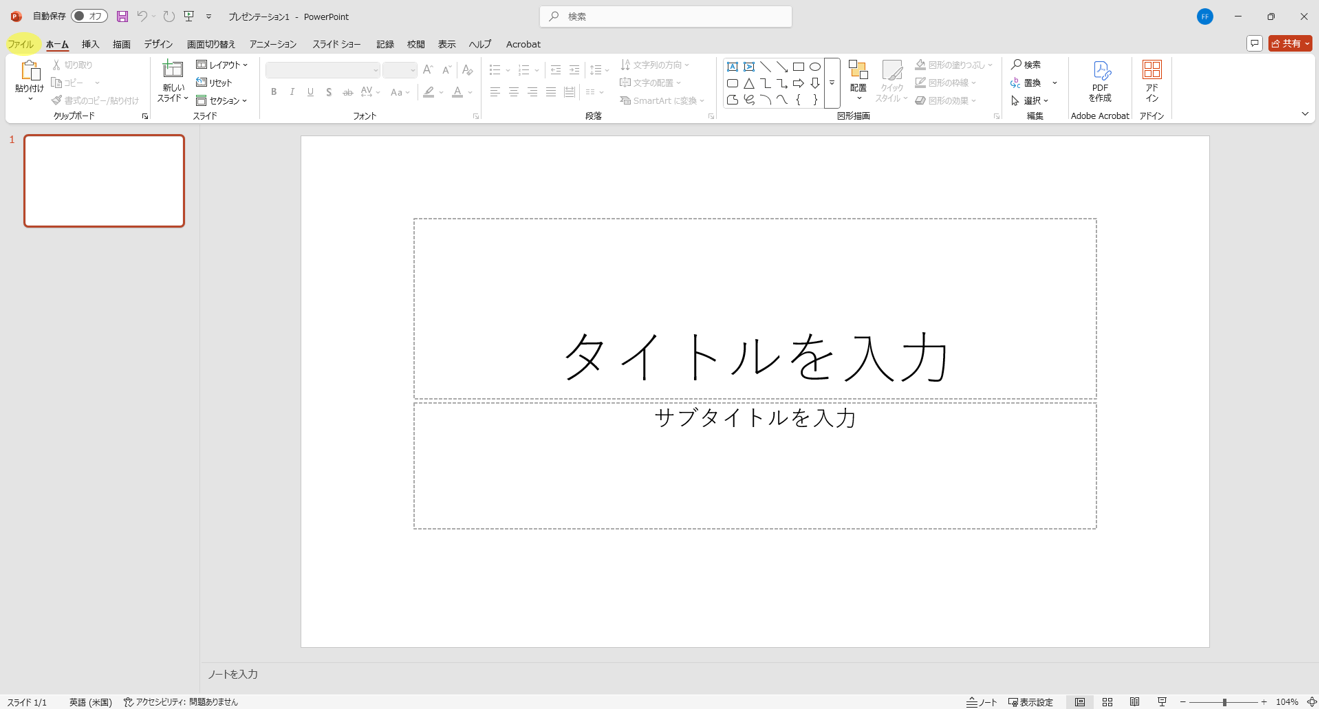
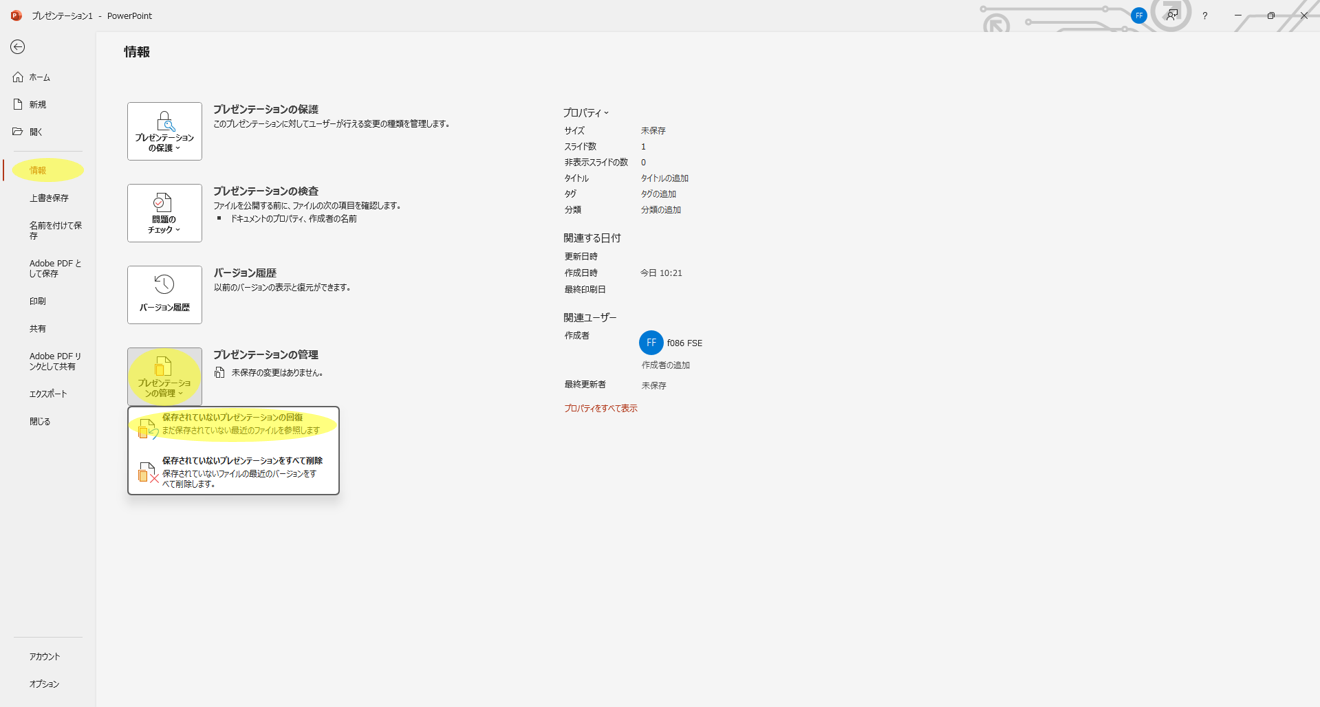
手順3: 復元するファイルを選択する
表示されたフォルダから復元したいファイルを探します。ファイル名は自動生成されているため、更新日時を参考に、適切なファイルを選択してください。見つけたファイルを開いたら、すぐに「名前を付けて保存」を実行し、正式に保存しましょう。
【方法2】自動回復フォルダから直接復元する
プレゼンテーションの回復機能で見つからない場合は、自動回復フォルダを直接確認してみましょう。ここでは、Windowsでの確認方法を紹介します。
- Windowsキー + Rを押して「ファイル名を指定して実行」を開く
- 以下のパスを入力してEnterキーを押す
%USERPROFILE%\AppData\Local\Microsoft\Office\UnsavedFiles - フォルダ内で以下の拡張子のファイルを探す
- .asd (自動保存データファイル)
- .tmp (一時ファイル)
このようなファイルを見つけたら、パワーポイントで開いてみてください。正常に開けた場合は、すぐに適切な場所に保存しましょう。
【方法3】一時ファイルフォルダを確認する
パワーポイントは作業中に一時ファイルを作成するため、そこから復元できる可能性があります。「%USERPROFILE%\AppData\Local\Temp」にアクセスして、一時ファイルを確認しましょう。
- PowerPointで始まるファイル名
- pptやtmpの拡張子を持つファイル
- 作業していた時刻に近いタイムスタンプのファイル
上記のようなファイルを見つけたら、拡張子を「.pptx」に変更してから、パワーポイントで開いてみてください。ただし、一時ファイルフォルダには他のアプリケーションの一時ファイルも多数含まれており、目的のファイルを見つけるのが困難なケースも多いです。
【方法4】OneDriveやクラウドストレージの履歴を確認する
クラウドストレージを使用している場合は、自動同期により復元できる可能性があります。
OneDriveでの復元手順
- OneDriveのWebサイトにアクセスする
- 対象ファイルを右クリックする
- 「バージョン履歴」を選択する
- 適切なバージョンを選んで復元する
Googleドライブでの復元手順
- Googleドライブを開く
- ファイルを右クリックする
- 「版の管理」を選択する
- 過去のバージョンをダウンロードする
同じ失敗を繰り返さないための予防策

同じトラブルを繰り返さないための予防策として、以下の2点が挙げられます。
パワーポイントの自動保存設定を見直す
以下の手順で設定を確認・変更できます。
- 「ファイル」→「オプション」を選択する
- 「保存」カテゴリをクリックする
- 「次の間隔で自動回復用データを保存する」にチェックを入れる
- 保存間隔を1〜5分程度に設定する(デフォルトは10分)
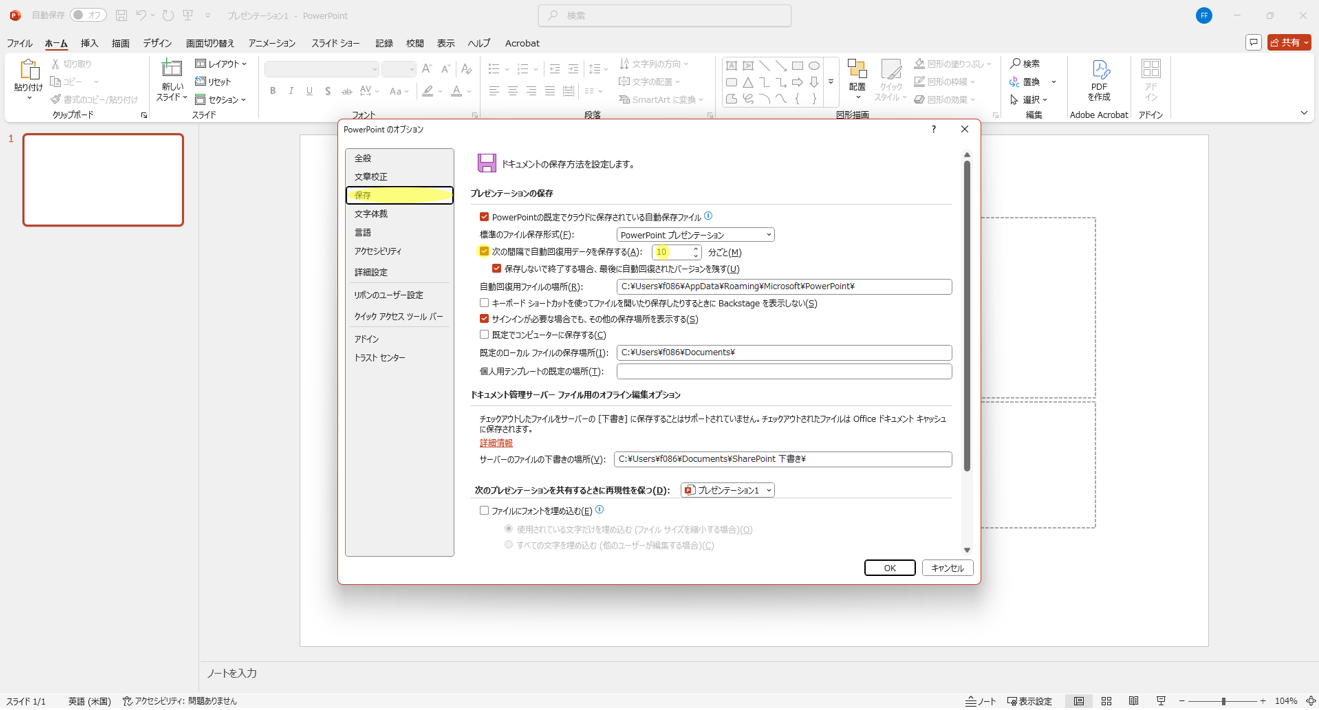
「保存しないで終了する場合、最後に自動回復されたバージョンを残す」という項目にもチェックを入れておくことをおすすめします。
OneDriveの自動保存機能を活用する
Microsoft 365を使用している場合は、OneDriveと連携したリアルタイム自動保存機能を有効にすれば、より確実にデータを保護することが可能です。ファイルをOneDriveに保存し、画面左上の「自動保存」スイッチをオンにしておきます。
データ復旧の専門業者という選択肢

極めて重要なデータが消えてしまい、先述した方法を試しても復元できない場合は、データ復旧の専門業者に相談することも選択肢の1つです。以下のような状況では、専門業者への相談を検討しましょう。
- 複数の重要ファイルが同時に失われた
- ハードディスクやSSDに物理的な問題がある
- 業務に重大な影響が出る可能性がある
専門業者への依頼にはコストが発生しますが、重要なビジネス資料や学術発表資料などの場合は、復元による利益が費用を上回る可能性があります。
パワーポイントの保存に関するよくある質問
パワーポイントの保存に関するよくある質問を集めました。
Q:自動回復機能が働かない場合は何が原因ですか?
自動回復機能が働かない主な原因として、機能がオフになっている、保存間隔が長すぎる、ディスクの容量不足などが考えられます。「ファイル」→「オプション」→「保存」で設定を確認してください。
Q:復元されたファイルの内容が古いのはなぜですか?
自動保存の間隔設定により、最後の自動保存から作業終了まで数分間のデータが失われる可能性があるためです。より新しいデータを復元したい場合は、あらかじめ保存間隔を短く設定しておく必要があります。
Q:Macでも同様の復元方法は使えますか?
Mac版のパワーポイントでも基本的な復元機能は利用できますが、ファイルパスや操作手順が異なります。Mac版では「アプリケーション」を選択し、「Microsoft Office」フォルダ内の自動回復フォルダを確認してください。
Q:復元したファイルが破損している場合はどうすればよいですか?
復元したファイルが破損している場合は、「開いて修復」機能を試してください。「ファイル」→「開く」で対象ファイルを選択し、「開く」ボタンの横にある矢印から「開いて修復」を選択します。
慌てず落ち着いて対処することが大切
保存せずに閉じてしまったパワーポイント資料は、時間が経過するほど一時ファイルから削除される可能性が高まってしまいます。そのため、気づいたらすぐに作業を開始することが、復元の成功率を高めるカギとなります。
万が一の事態に備えてご紹介した復元方法を頭に入れておけば、貴重な作業時間を無駄にすることなく、効率的な資料作成が可能になるでしょう。
同様のトラブルを防ぐため、復元作業と並行して自動保存設定を見直したり、クラウドストレージを活用することも検討してみてください。
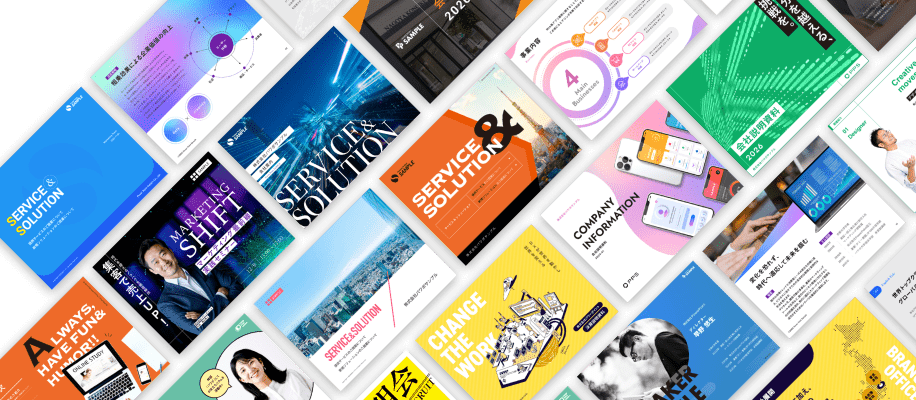
企画・構成まで
プロにお任せ
パワーポイント制作